iPhone nebude zálohovat na iCloud? 12 způsobů, jak to napravit!
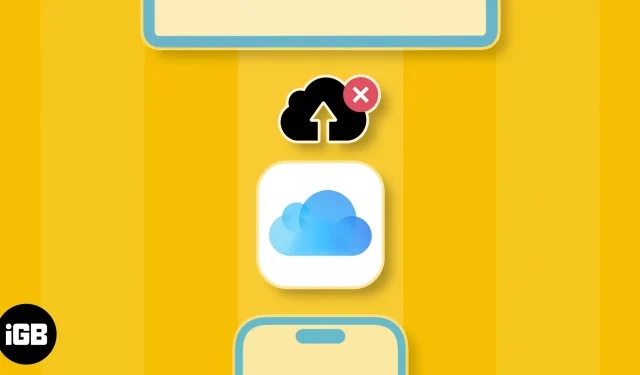
I když jsou zálohy na iCloudu navrženy tak, aby chránily vaše drahocenná data pro případ, že by něco šlo stranou, jsou chvíle, kdy uživatelé vyjadřují obavy, že iPhone nebude zálohovat na iCloud. V případě, že jste se také setkali se stejným problémem na svých zařízeních, zde je několik řešení, která vám jej pomohou vyřešit!
- Ujistěte se, že je povoleno zálohování iCloud
- Připojte se ke stabilnímu síťovému připojení
- Deaktivujte režim nízké spotřeby a nízkých dat
- Vynutit restart vašeho iPhone nebo iPad
- Zkontrolujte, zda máte dostatečné úložiště iCloud
- Zkontrolujte stav serveru iCloud
- Ujistěte se, že je VPN vypnutá
- Zkontrolujte aktualizace systému
- Odhlaste se a přihlaste se ke svému Apple ID
- Resetovat všechna nastavení
- Vytvořte místní zálohu na Macu nebo PC
- Kontaktujte podporu společnosti Apple
1. Ujistěte se, že je povoleno zálohování iCloud
iPhone a iPad se vždy při úvodním nastavení zeptají, zda chcete povolit zálohování dat na iCloudu. Pokud vám však tato možnost nějak unikla nebo jste ji omylem vypnuli v aplikaci Nastavení, zálohy na iCloudu vám nebudou fungovat. Zde je návod, jak můžete zkontrolovat, zda je na vašem zařízení povoleno zálohování iCloud.
- Otevřete na svém iPhonu nebo iPadu aplikaci Nastavení .
- Klepněte na banner Apple ID se svým jménem → Vyberte iCloud .
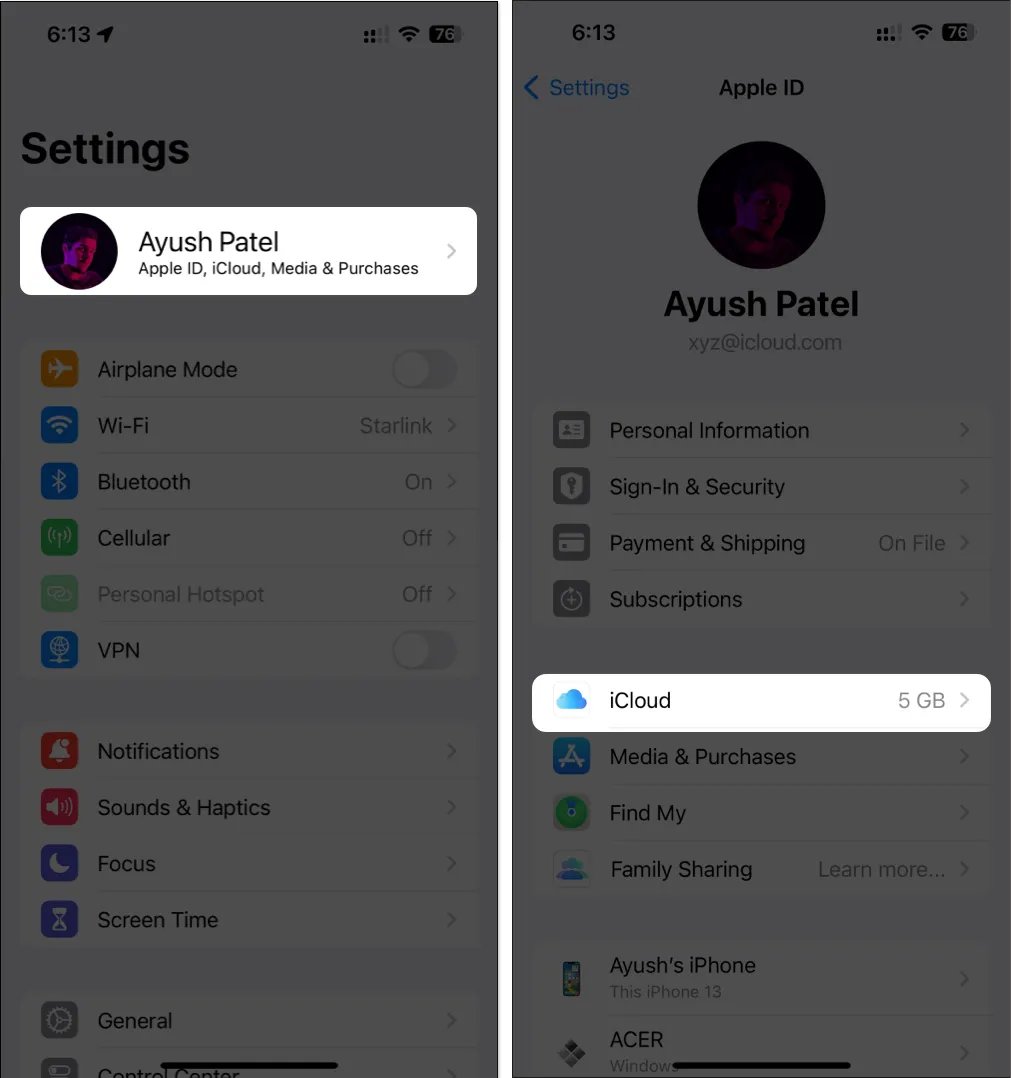
- Klepněte na Zálohování na iCloudu → Zapněte Zálohovat tento iPhone (nebo iPad).
U modelů s podporou 5G můžete také zapnout zálohování přes mobilní síť.
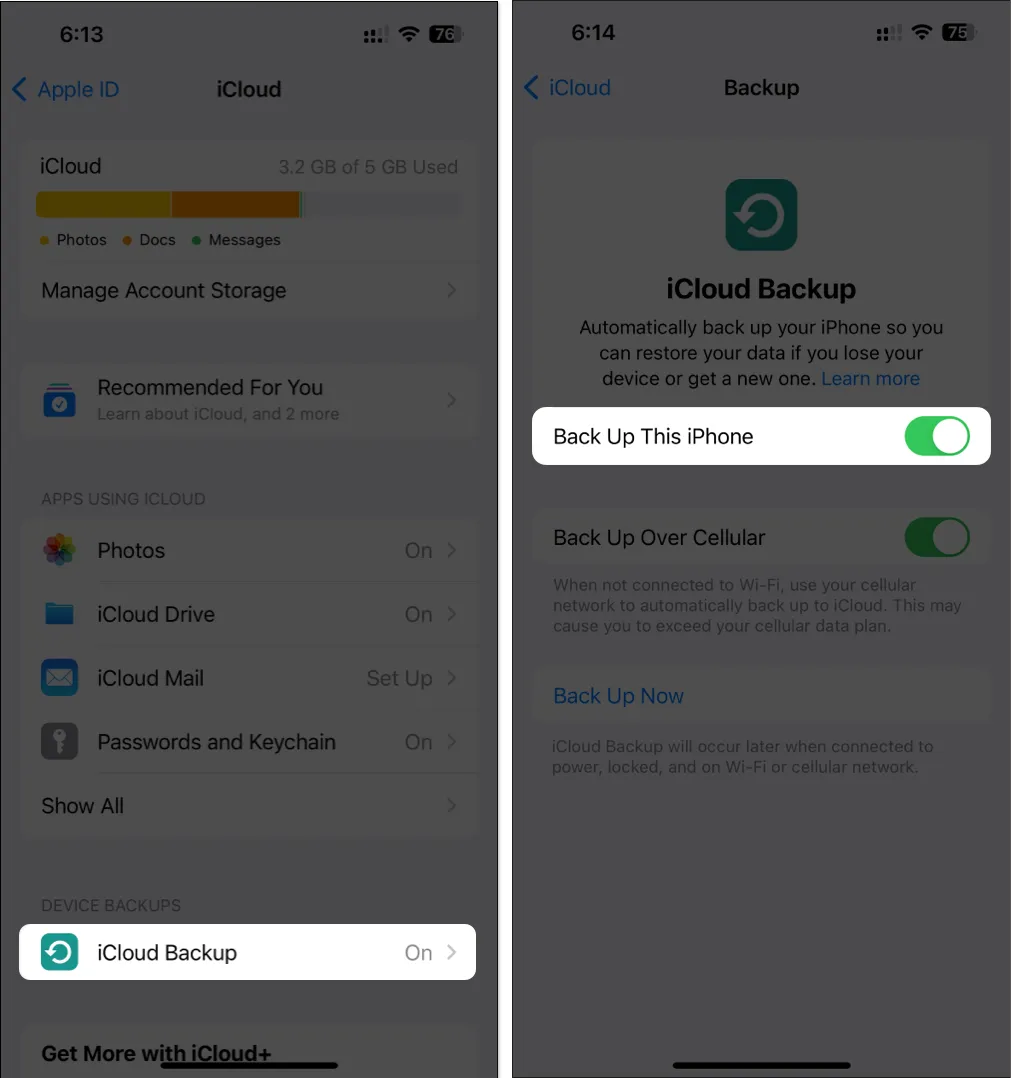
2. Připojte se ke stabilnímu síťovému připojení
Pokud se však vaší síti nepodaří dokončit test rychlosti, můžete zkusit níže uvedené kroky a znovu připojit svůj iPhone nebo iPad k internetu a případně vyřešit problémy se sítí.
- Otevřete Ovládací centrum na svém iPhonu nebo iPadu.
- Klepněte a na několik sekund povolte režim Letadlo → Potom jej vypněte .
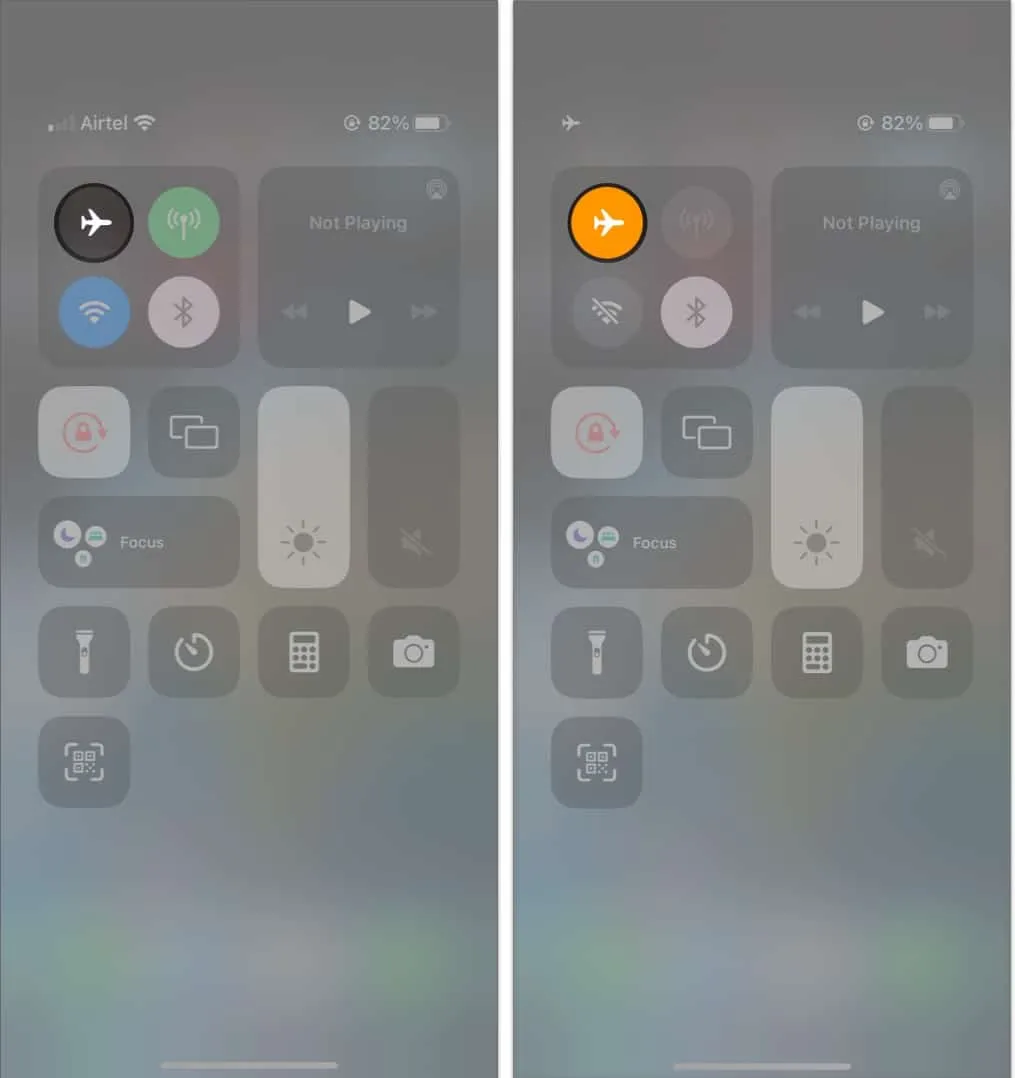
3. Vypněte režim nízké spotřeby a nízkých dat
I když jsou režimy nízké spotřeby a nízkých dat navrženy tak, aby snížily spotřebu baterie a mobilních dat vašeho zařízení, jejich použití může zabránit fungování záloh na iCloudu. Proto je musíte zakázat, abyste zjistili, zda to problém vyřeší.
- Chcete-li vypnout režim nízké spotřeby:
- Přejděte do Nastavení → Baterie → Vypněte režim nízké spotřeby .
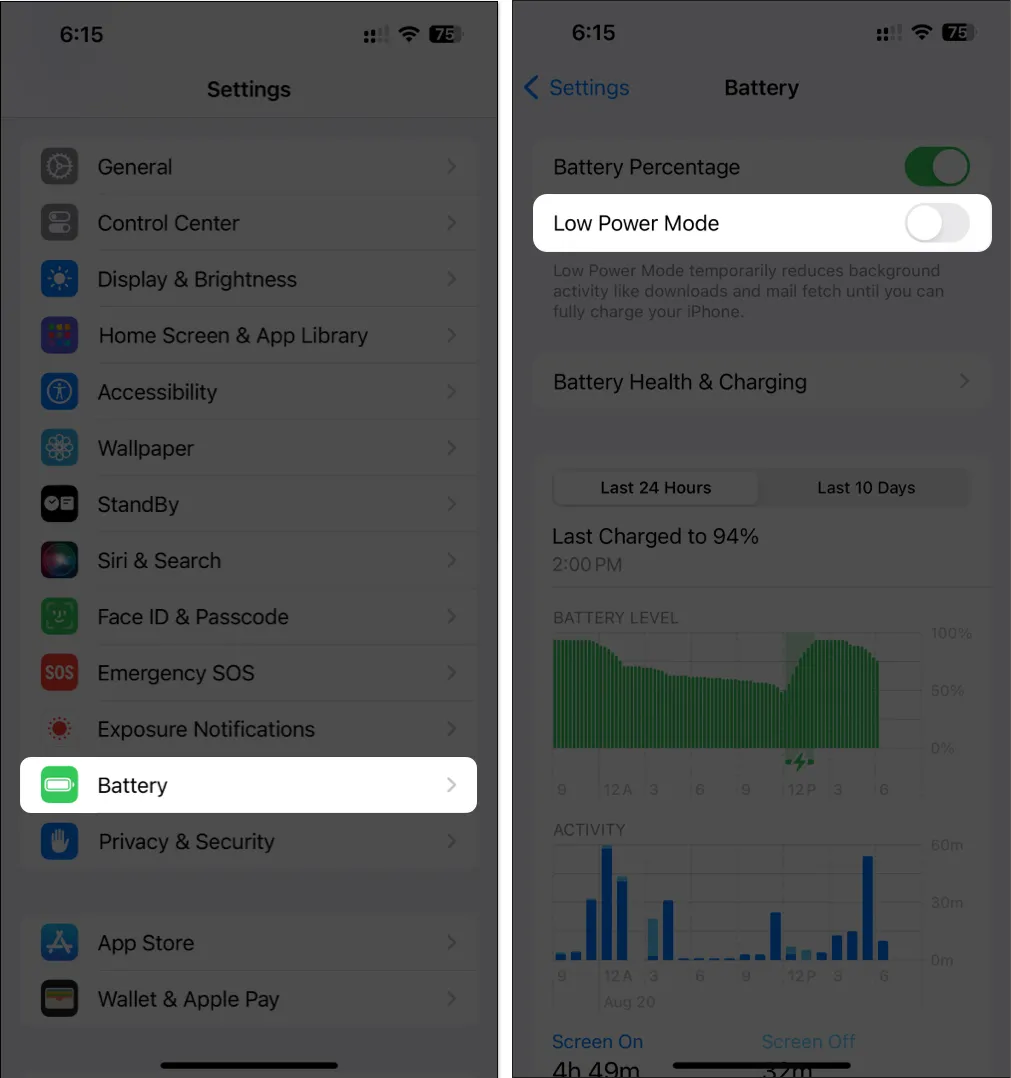
- Přejděte do Nastavení → Baterie → Vypněte režim nízké spotřeby .
- Chcete-li vypnout režim nízkých dat pro mobilní sítě :
- Přejděte do Nastavení → Mobilní → Možnosti mobilních dat .
Pokud používáte dvě SIM karty, vyberte SIM a vyhledejte možnosti Mobilní data.
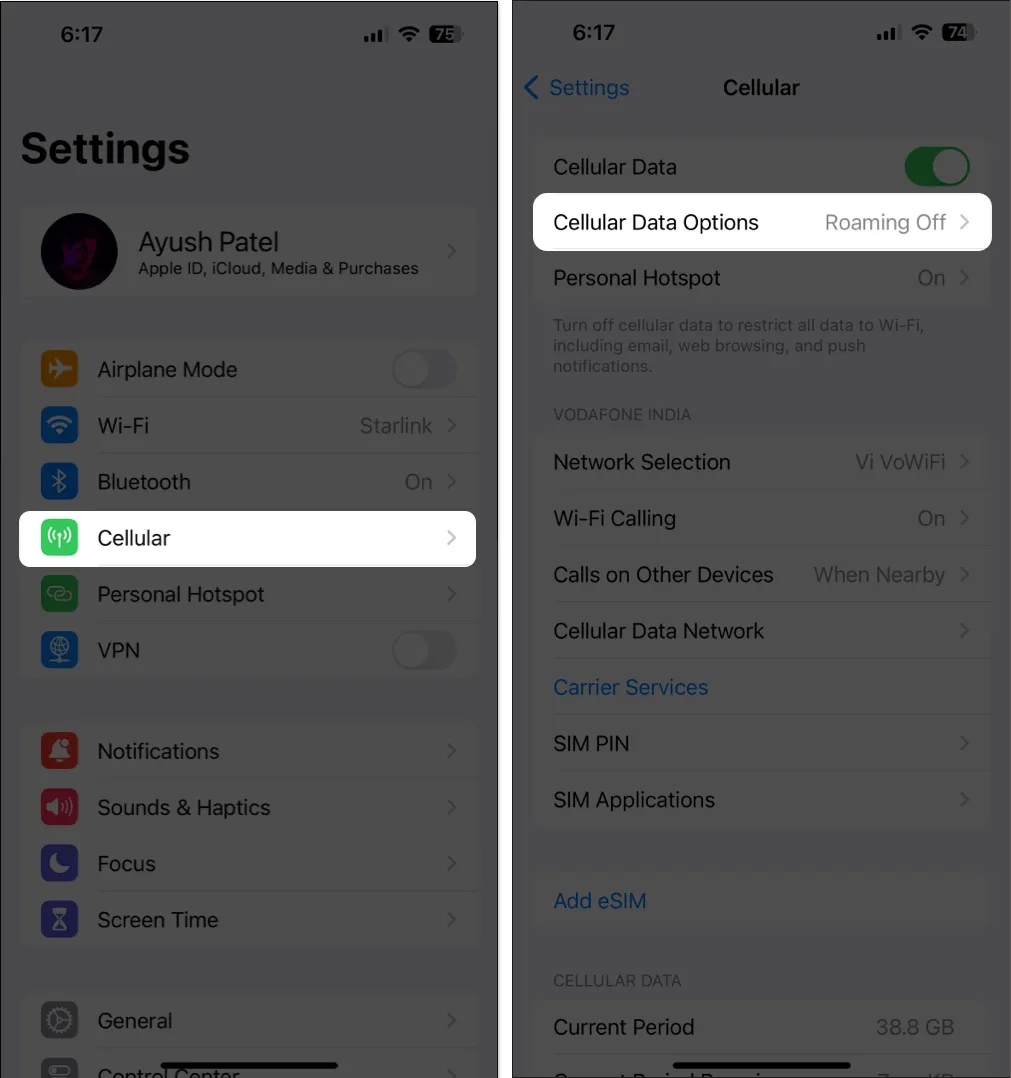
- Klepněte na Datový režim → Zrušte výběr režimu s nízkými daty .
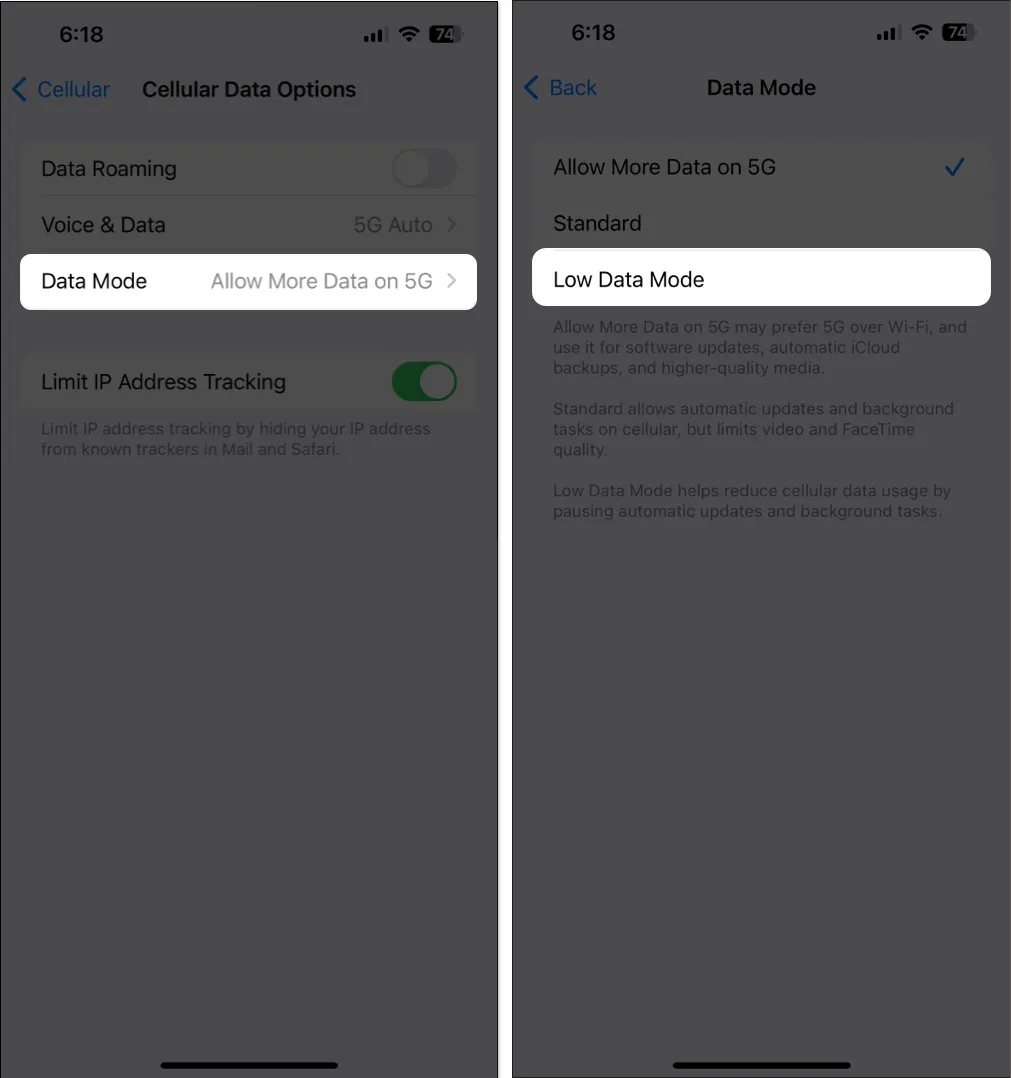
- Přejděte do Nastavení → Mobilní → Možnosti mobilních dat .
- Deaktivace režimu nízkého objemu dat pro Wi-Fi:
- přejděte do Nastavení → Wi-Fi .
- Klepněte na modrou ikonu „i“ vedle sítě → Vypnout režim nízkého objemu dat .
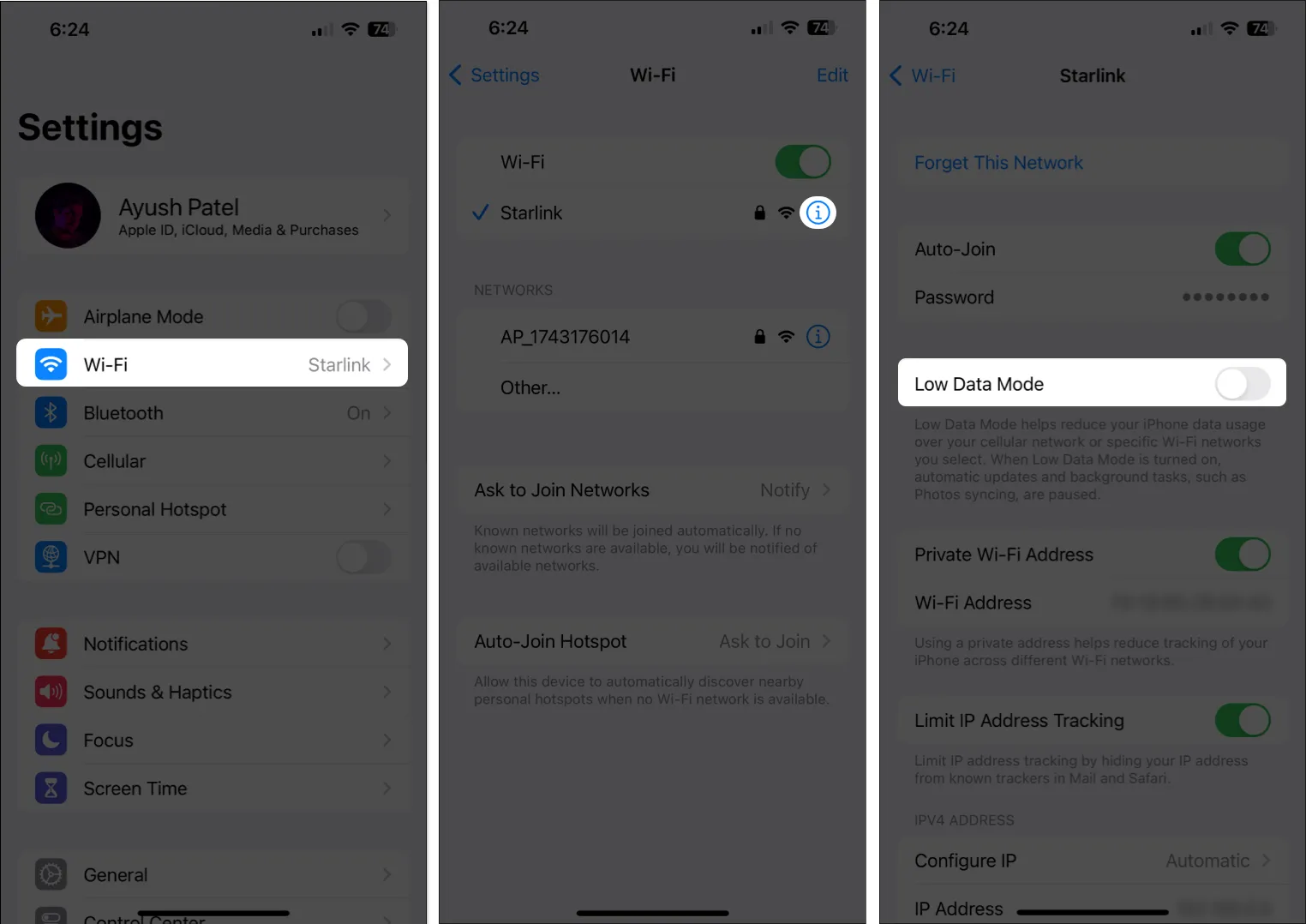
4. Vynutit restart vašeho iPhone nebo iPad
Pokud předběžné opravy nepomohly problém vyřešit, měli byste vynutit restart zařízení. To vám pomůže vyřešit dočasné závady, které mohou bránit správnému fungování záloh na iCloudu. Pokud však nevíte, jak to udělat, podívejte se na tento návod, jak vynutit restart iPhone nebo iPad .
5. Zkontrolujte, zda máte dostatečné úložiště iCloud
Apple poskytuje 5 GB bezplatného úložiště na iCloudu s každým Apple ID, které lze použít k ukládání záloh, fotografií a dokumentů na iCloudu. Pokud si nedáte pozor, je velmi snadné tento limit vyčerpat a zabránit tak fungování záloh na iCloudu.
- Otevřete na svém iPhonu nebo iPadu aplikaci Nastavení .
- Klepněte na banner Apple ID → Vyberte iCloud .
- Klepnutím na Spravovat úložiště účtu získáte další podrobnosti.
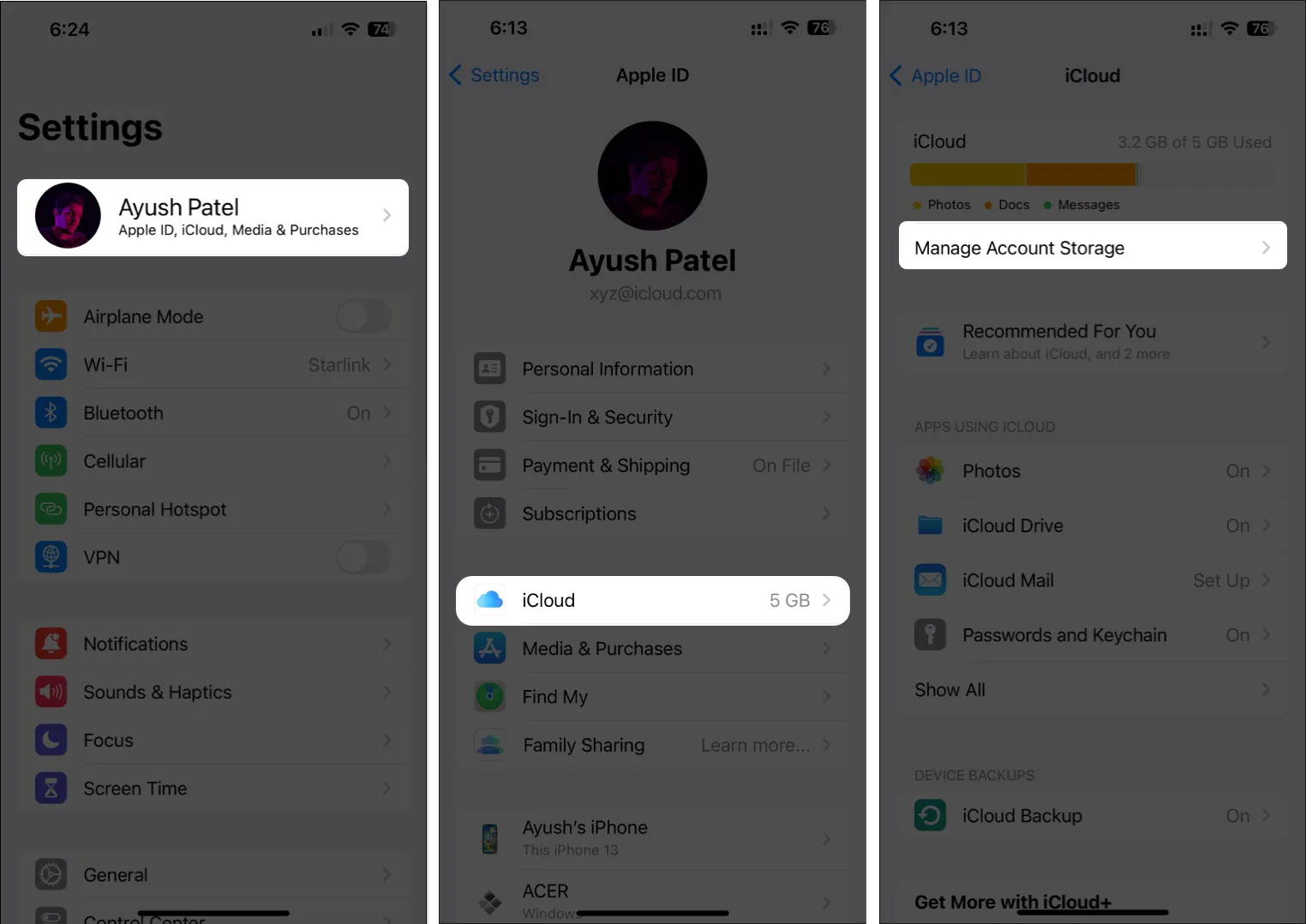
6. Zkontrolujte stav serveru iCloud
Chcete-li zkontrolovat, zda jsou servery iCloud online, přejděte na stránku stavu systému společnosti Apple a zjistěte, zda je vedle služby zálohování iCloud zelený indikátor. Pokud vidíte šedé pole, servery procházejí údržbou a budete muset počkat, až budou znovu online, abyste mohli úspěšně zálohovat váš iPhone/iPad.
7. Ujistěte se, že je VPN vypnutá
Sítě VPN nabízejí skvělý způsob, jak zamaskovat svou digitální stopu a chránit data před navštívenými weby. Používání sítí VPN však často přináší latenci sítě, která může narušit schopnost vašeho zařízení vytvářet zálohy. Před zálohováním dat přes iCloud byste měli na svém zařízení vypnout VPN.
- Pokud jste VPN nakonfigurovali ručně, přejděte do Nastavení → vypněte VPN .
- Pokud používáte jinou službu VPN, otevřete aplikaci VPN → klepněte na Odpojit .
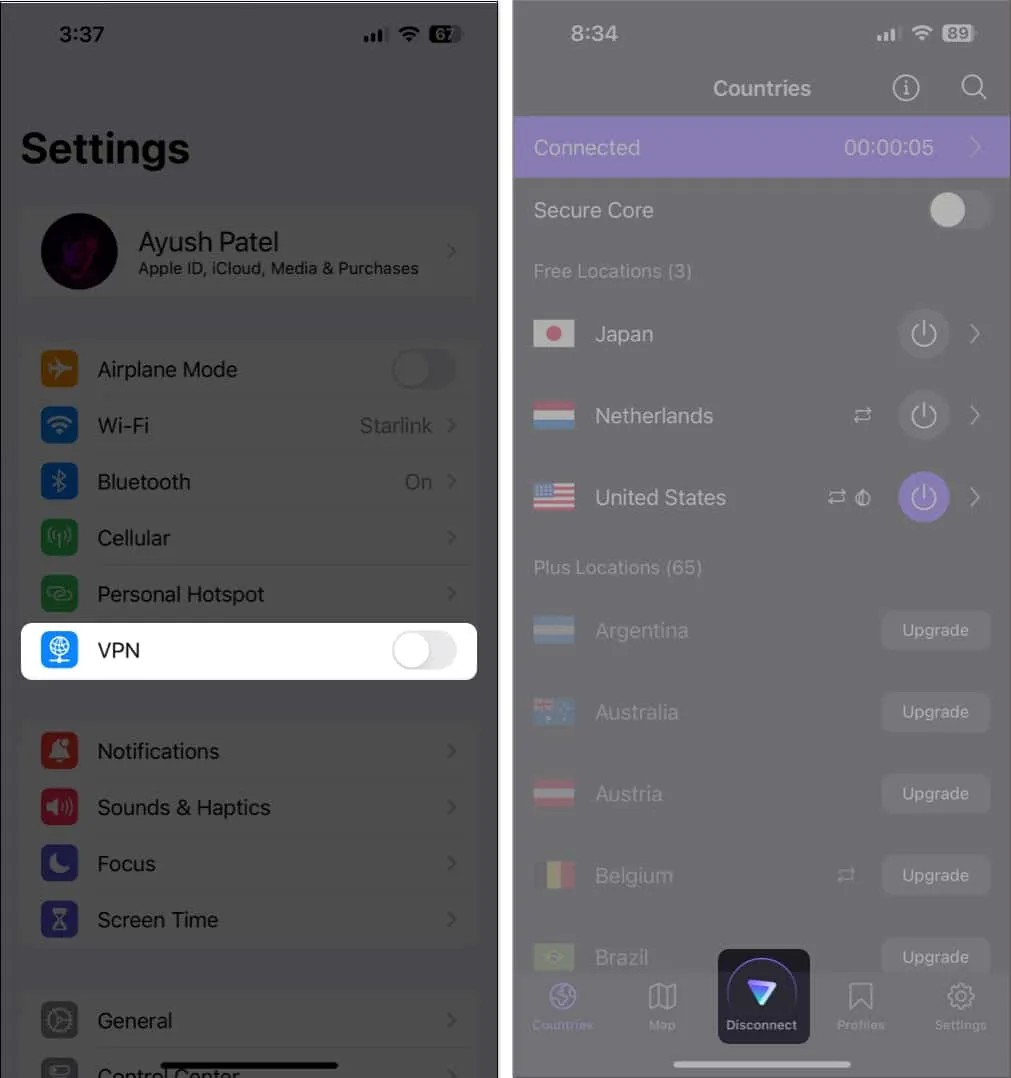
8. Zkontrolujte aktualizace systému
Závady v systému iOS vám také mohou zabránit ve vytvoření zálohy na iCloudu. Pokud si myslíte, že je tomu tak i u vašeho iPhone, postupujte podle níže uvedených kroků a zkontrolujte, zda společnost Apple vydala aktualizaci softwaru s novými opravami chyb, které problém opraví.
- Přejděte do Nastavení → Obecné → Aktualizace softwaru .
- Pokud je k dispozici aktualizace, klepněte na Aktualizovat .
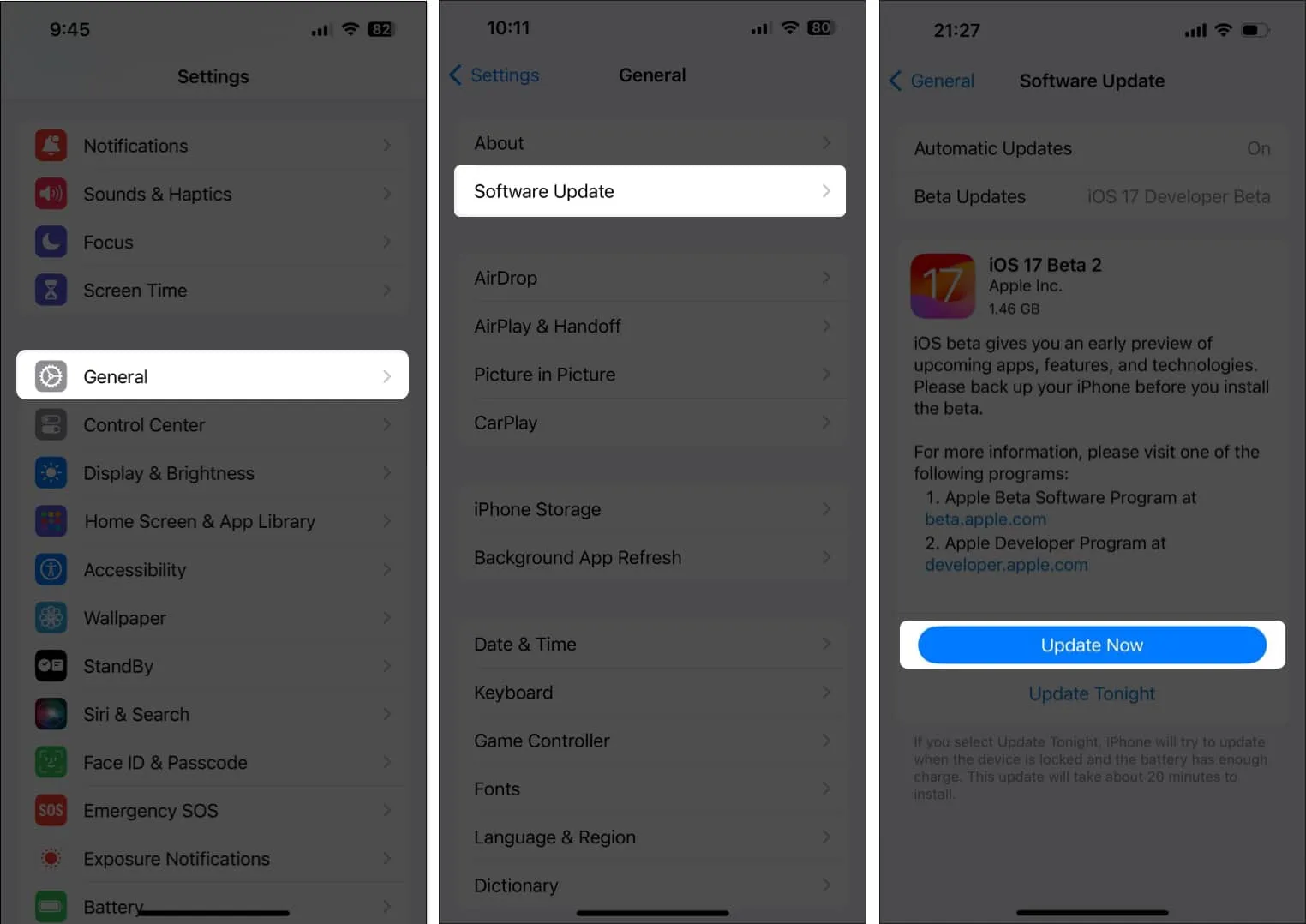
9. Odhlaste se a přihlaste se ke svému Apple ID
Pokud se stále potýkáte s potížemi při vytváření zálohy na iCloudu ze svých zařízení, je možné, že došlo k závadě ve vašem Apple ID nebo v zařízení, které používáte. Chcete-li postupně vyloučit možnost takových závad, můžete se zkusit odhlásit a vrátit se ke svému Apple ID podle následujících kroků:
- Spusťte aplikaci Nastavení → Klepněte na banner Apple ID .
- Přejděte dolů a klepněte na Odhlásit se .
- Zadejte heslo svého Apple ID → klepněte na Vypnout .
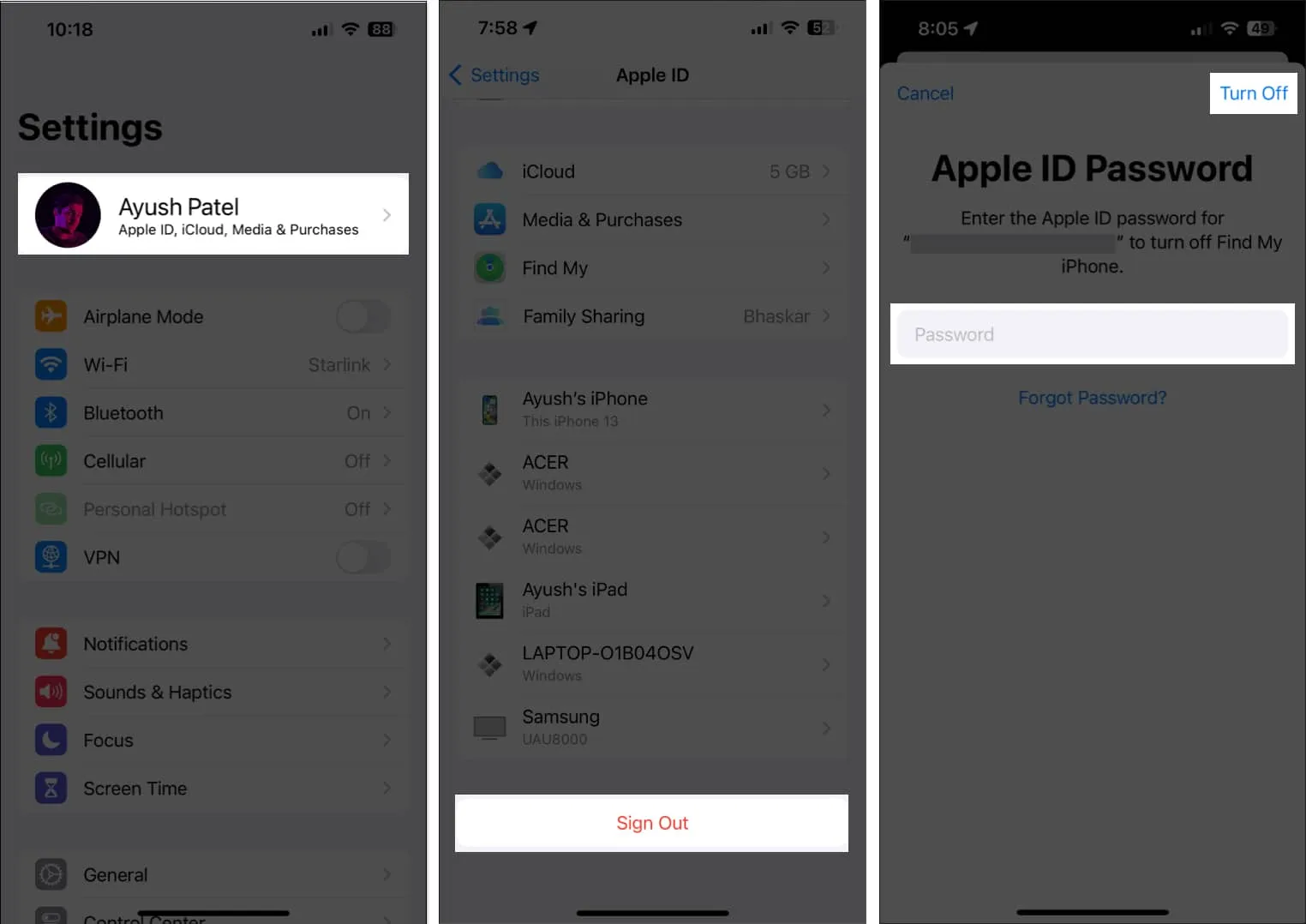
- Vyberte obsah , který chcete uložit offline. Poté klepněte na Odhlásit se .
- Znovu se přihlaste ke svému účtu Apple.
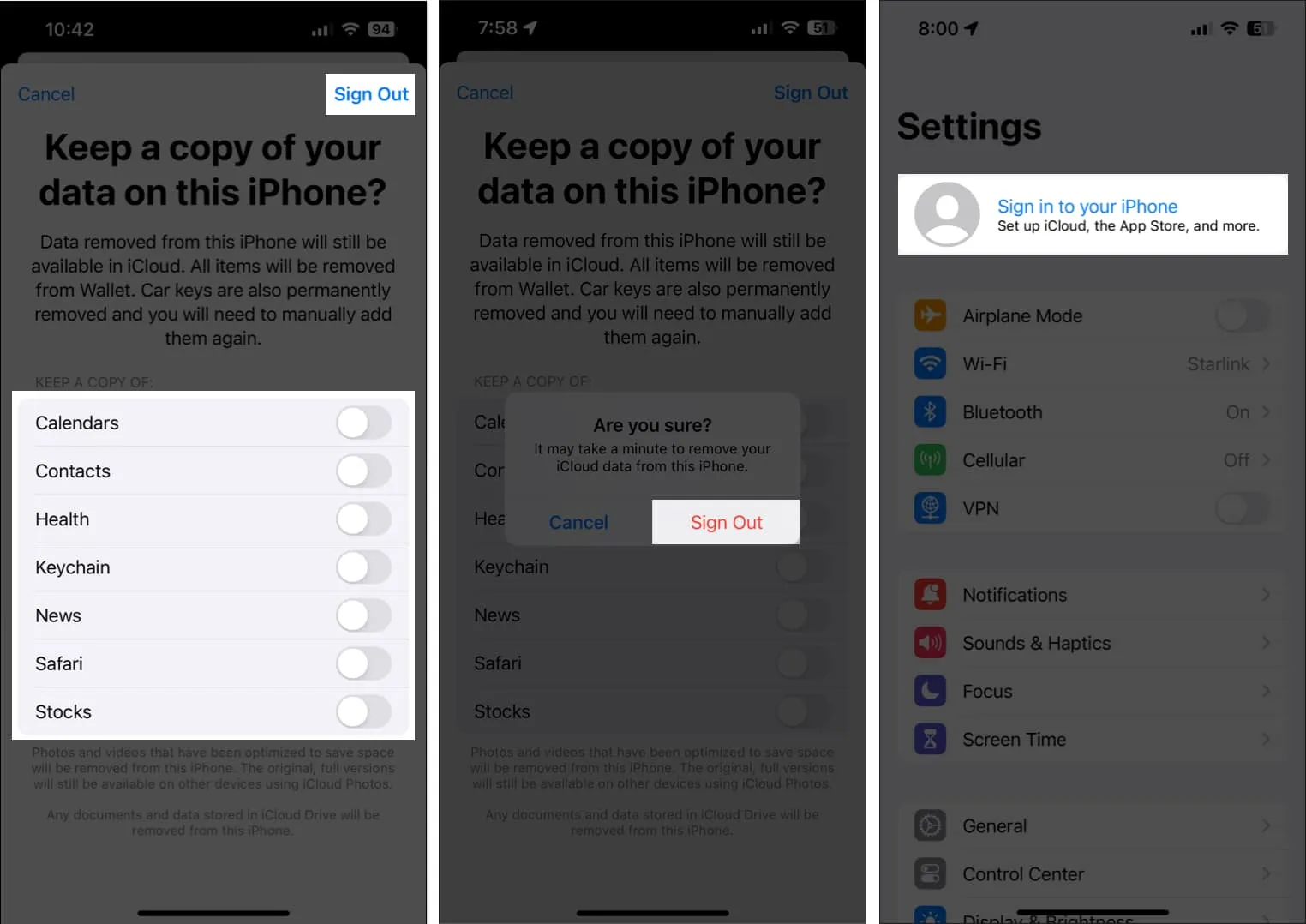
10. Obnovte všechna nastavení
Pokud většina řešení selže, můžete resetovat všechna nastavení na vašem iPhone/iPad a zjistit, zda to pomůže problém vyřešit. Tato akce obnoví všechna nastavení na výchozí hodnoty, přičemž vaše data zůstanou nedotčená. Můžete to udělat takto:
- Přejděte do Nastavení → Obecné → Přenést nebo resetovat iPhone (nebo iPad).
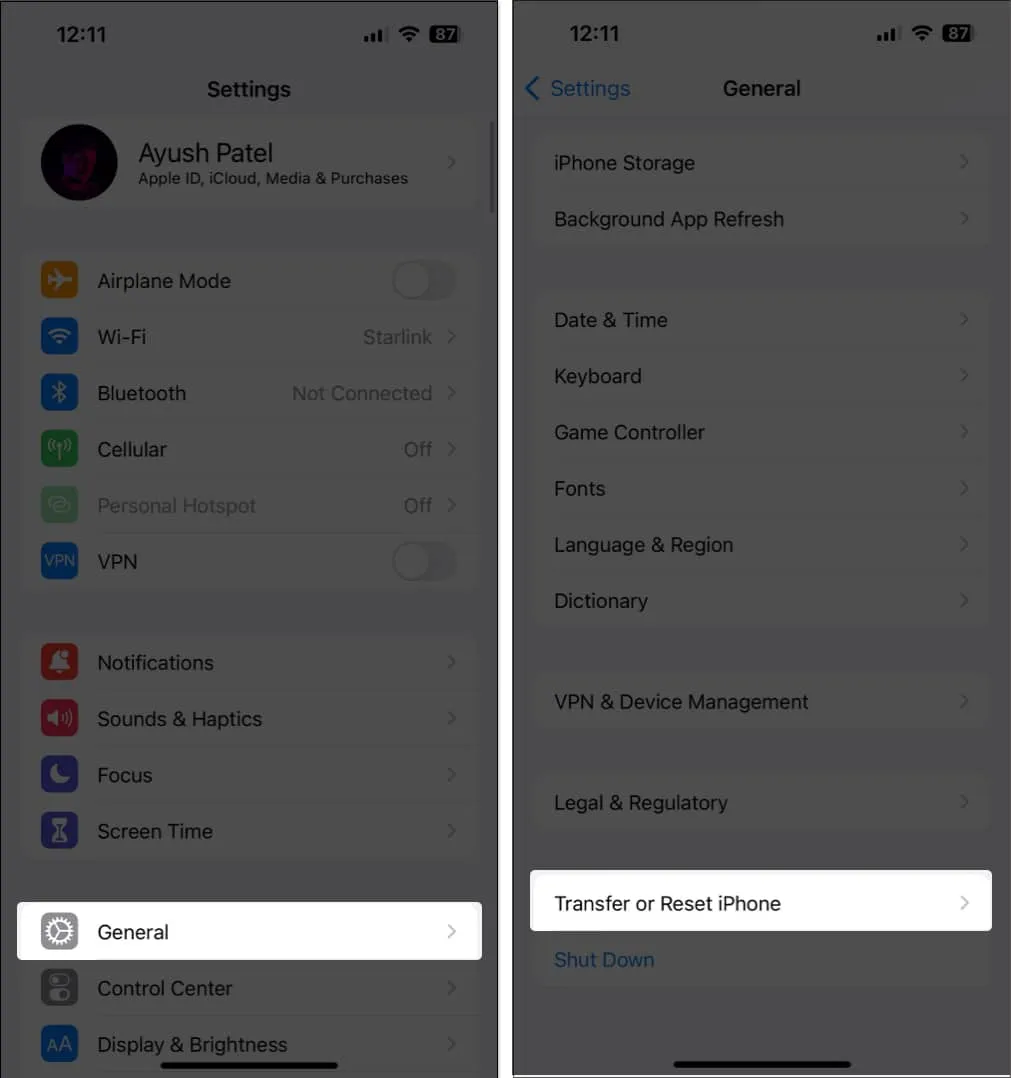
- Klepněte na Obnovit → Obnovit všechna nastavení .
- Zadejte přístupový kód svého iPhonu nebo iPadu .
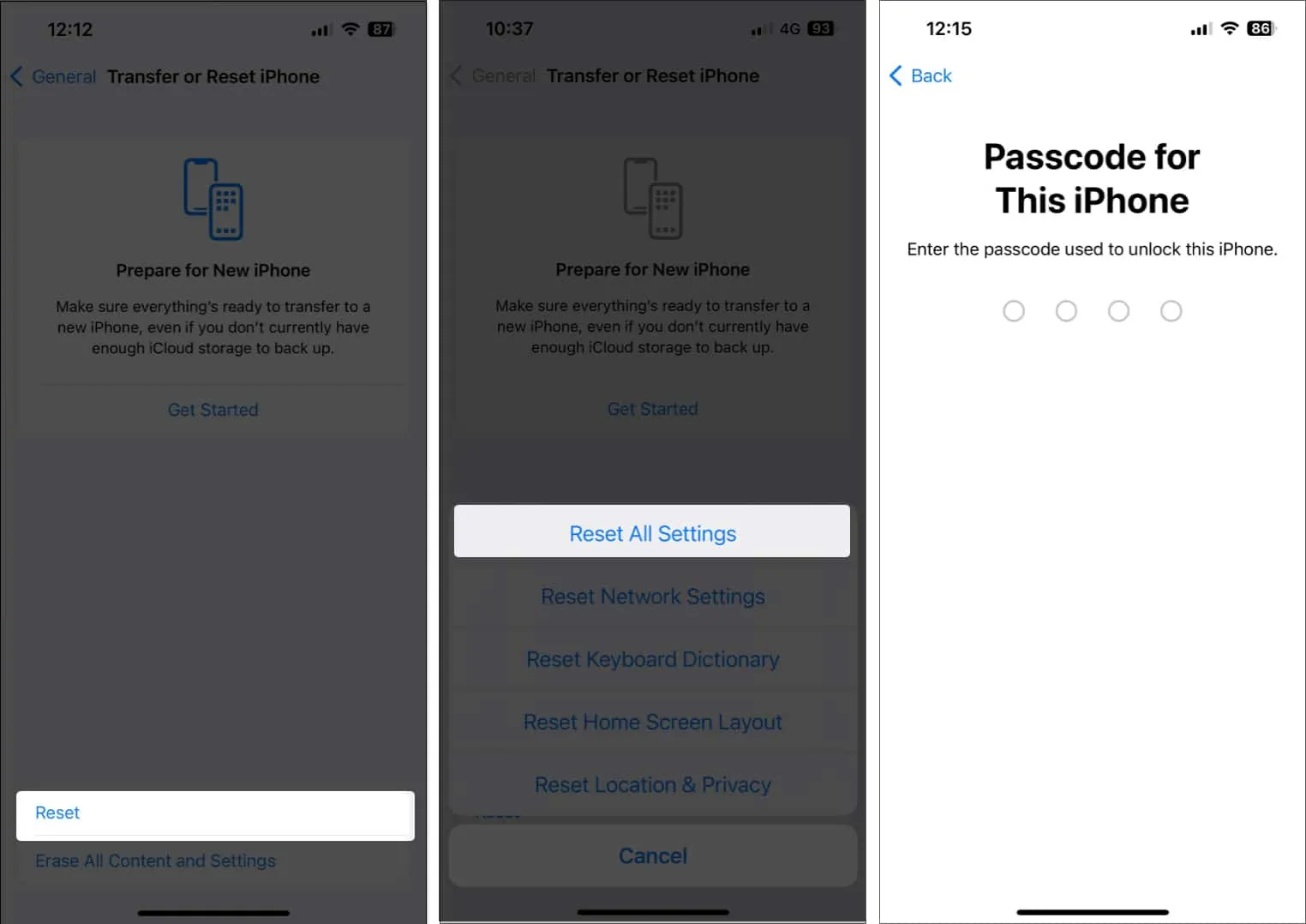
- Pro dokončení procesu klepněte znovu na Obnovit všechna nastavení .
11. Vytvořte místní zálohu na Macu nebo PC
Přestože jsou zálohy na iCloudu pohodlné, nelze je vytvořit bez aktivního připojení k internetu. Nejlepším způsobem, jak zálohovat iPhone nebo iPad, je proto připojení k počítači Mac nebo PC pomocí kabelu a vytvoření místní zálohy.
Pokud používáte Mac, můžete svá zařízení zálohovat pomocí Finderu . Pokud však máte počítač, budete muset k místnímu zálohování zařízení použít iTunes .
12. Kontaktujte podporu společnosti Apple
Pokud jste vyzkoušeli všechna výše uvedená řešení, ale stále se vám nedaří zálohovat iPhone nebo iPad na iCloud, doporučujeme vám kontaktovat podporu Apple . Mohou vám pomoci po telefonu nebo pomoci naplánovat schůzku Genius Bar v nedalekém Apple Storu, aby diagnostikovali a vyřešili váš problém.
Nejčastější dotazy
Jak dlouho může trvat dokončení zálohy iCloud?
Obecně platí, že dokončení záloh na iCloudu netrvá déle než několik minut až několik hodin. To se však může změnit v závislosti na rychlosti odesílání vaší internetové sítě a velikosti dat, která je třeba zálohovat.
Mohu naplánovat automatické zálohování pomocí iCloud ?
Zálohování na iCloudu probíhá automaticky, když je vaše zařízení připojeno k Wi-Fi, nabíjí se a je uzamčeno. Nemůžete nastavit konkrétní plán zálohování na iCloudu, ale mělo by k nim docházet pravidelně, když jsou tyto podmínky splněny.
Mohu místo všeho zálohovat konkrétní data na iCloud?
Zálohy na iCloudu obecně zahrnují všechna data vašeho zařízení. Stále však můžete spravovat, které aplikace používají iCloud, a vypnout pro ně zálohování.
Odhlašování…
Zálohy na iCloudu zajistí, že všechna vaše základní data, včetně vašich fotografií, zůstanou v bezpečí pro případ, že by se vaše zařízení dostalo do technického problému, rozbilo se nebo bylo odcizeno. Pokud však nemůžete zálohovat svůj iPhone nebo iPad na iCloud, řešení uvedená v tomto průvodci odstraňováním problémů vám mohou pomoci vyřešit tento problém.



Napsat komentář